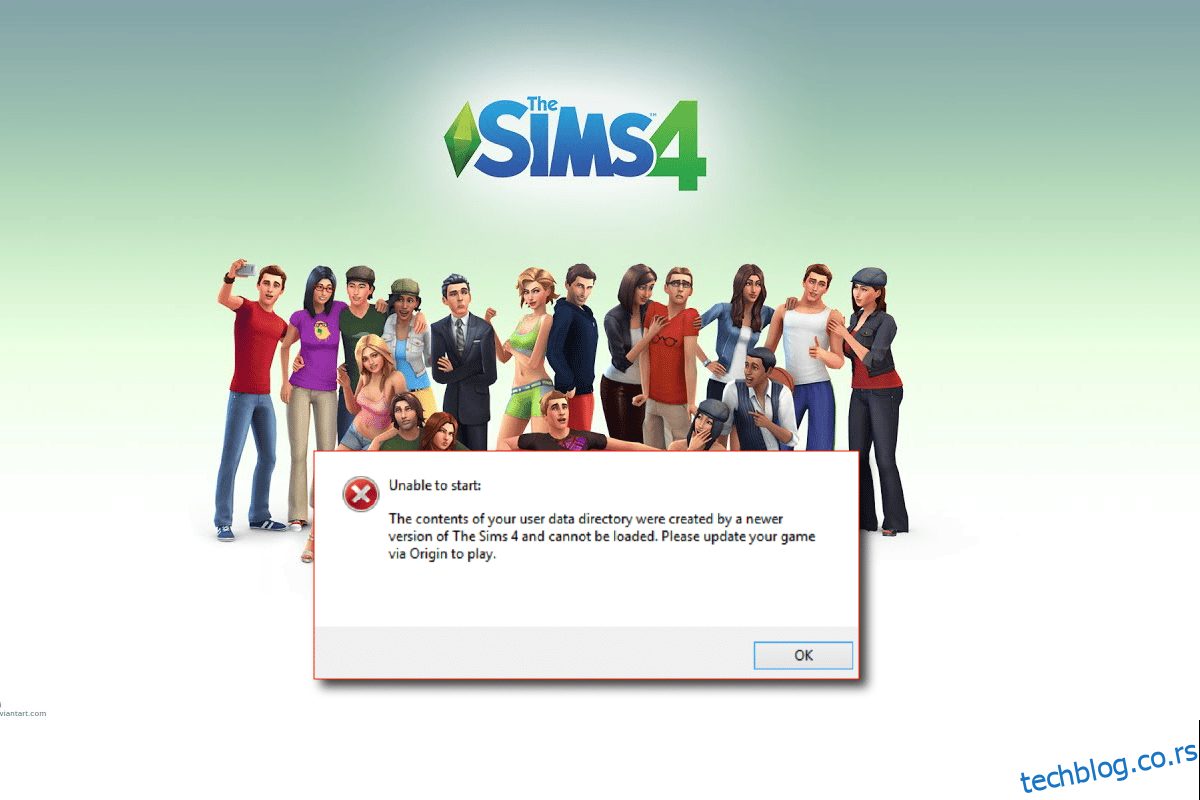Симс 4 је друштвена симулациона игра која је објављена 2014. Игра је наставак игре Симс 3 са главним циљем да игра виртуелног лика кроз њихов живот. То је сјајна игра која вам омогућава да преузмете потпуну контролу над својим Симом. Од креирања њиховог изгледа до изградње целог живота, можете много да урадите у Тхе Симс 4. Међутим, у последње време играчи Тхе Симс 4 наилазе на неке проблеме у приступу и игрању игрице. Грешка која се појављује на екрану играча каже да Симс 4 не може да покрене садржај ваших корисничких података. Ако имате проблема са немогућношћу покретања, не можете да почнете јер недостају потребни подаци о игрици и тражите брзо решење да се вратите на своју омиљену игру, онда имамо савршен водич за вас. У овом документу ћемо размотрити све доступне исправке за грешку. Дакле, хајде да почнемо са тим да Симс 4 не може да поставља садржај јер је одмах креиран са решењем новије верзије.
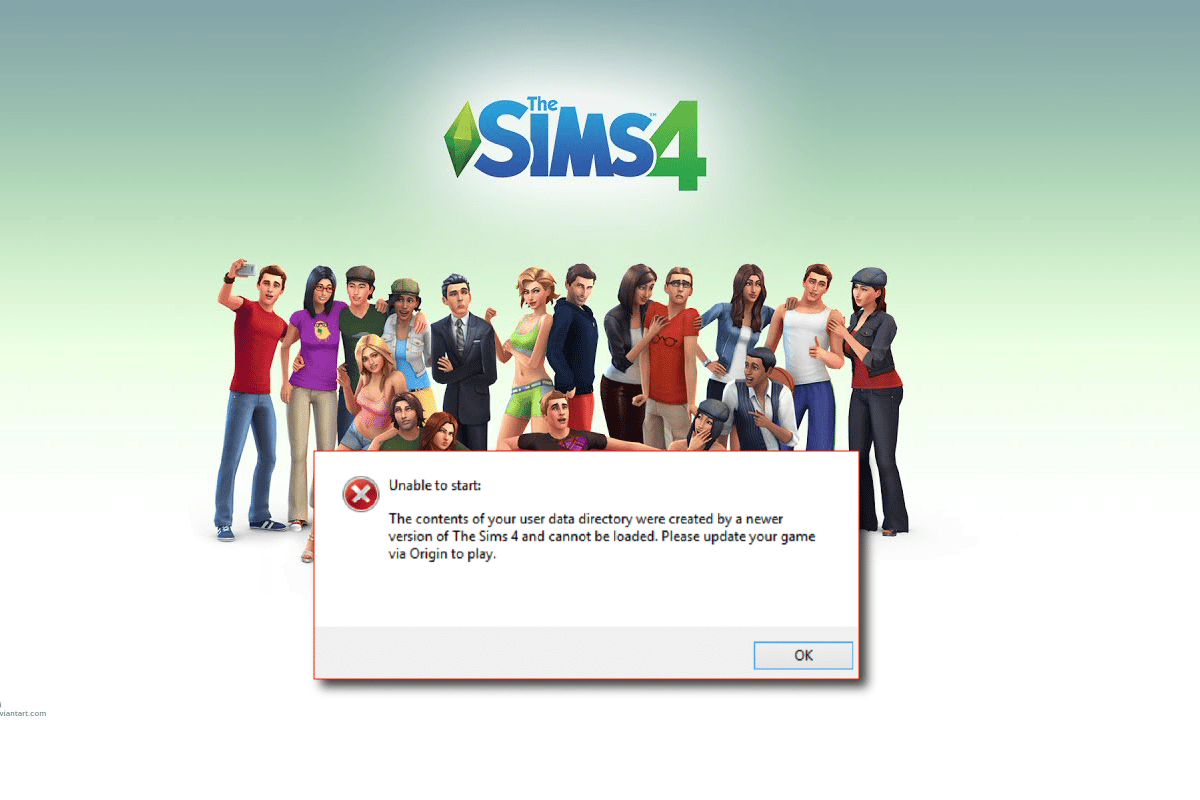
Преглед садржаја
Како да поправите Симс 4 не може да покрене садржај ваших корисничких података
Нормално, оваква питања где Симс 4 неће покренути због грешке у којој се наводи да је садржај креиран са новијом верзијом због инсталирања новог ажурирања за игру. У том случају, неколико датотека старе верзије игре остаје на вашем систему док покушавате да играте игру користећи новију верзију.
Осим овога, неки други разлози који су укључени у изазивање ове грешке укључују:
-
Антивирусни софтвер треће стране на рачунару
-
Виндовс Дефендер заштитни зид блокира игру
-
Датотеке игара су оштећене или недостају
Суочавање са грешкама које прекидају игру или вас ограничавају да покренете игру, као у Тхе Симс 4, може бити помало досадно. Као што је горе поменуто, неколико разлога доводи до овог проблема. Дакле, да то поправимо, почнимо да читамо решења.
Метод 1: Уклоните фасциклу Симс Саве
Као што смо раније расправљали, приликом ажурирања Тхе Симс 4, ако покушате да играте кроз саму нову верзију, можете наићи на то да није могуће да се покрене не може да се покрене јер недостају потребни подаци игре због већ сачуваних датотека Тхе Симс 4. Стога, морате избрисати ове сачуване фасцикле из вашег система. Можете да проверите следеће кораке да уклоните фасциклу Симс ГамеВерсион:
1. Отворите Филе Екплорер тако што ћете заједно притиснути тастере Виндовс + Е, а затим кликните на фасциклу Документи у левом окну.
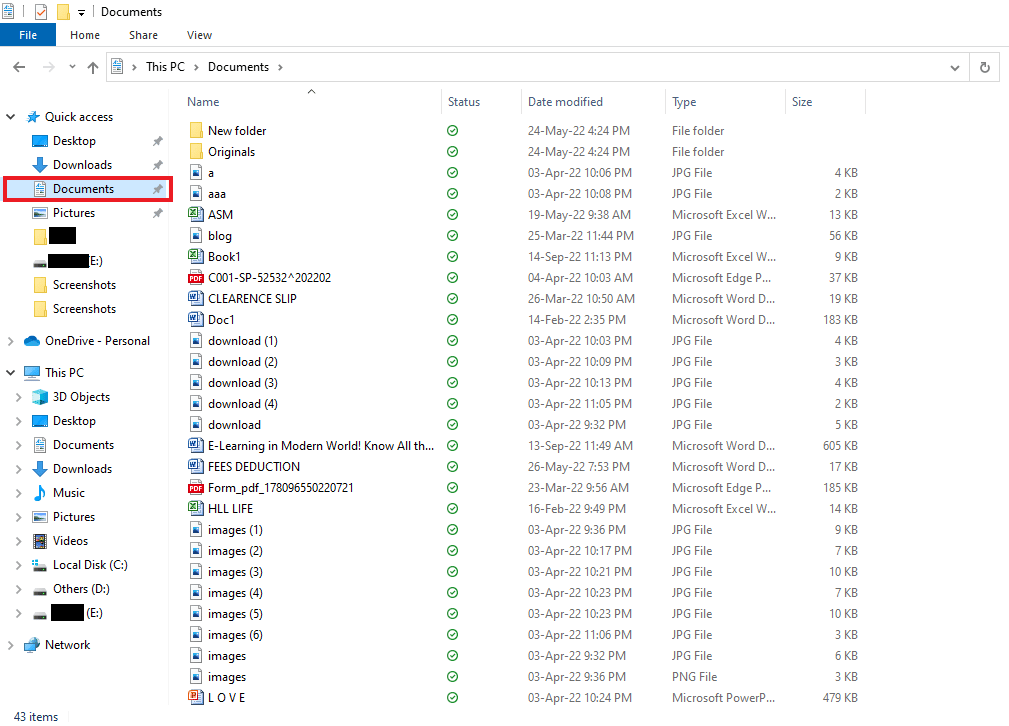
2. Отворите фасциклу под називом Елецтрониц Артс.
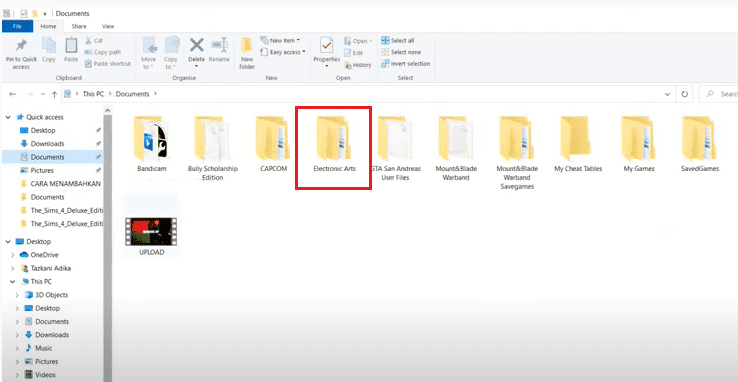
3. Сада кликните на фасциклу Тхе Симс 4.
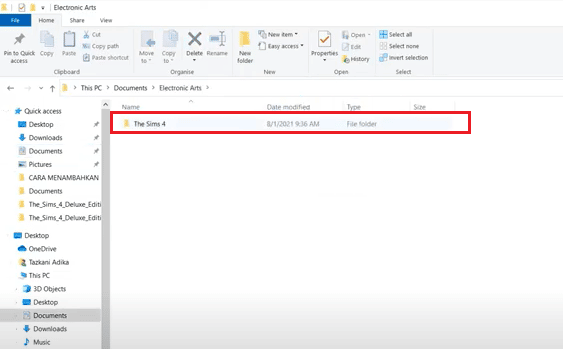
4. Кликните десним тастером миша на фасциклу ГамеВерсион и изаберите Делете.
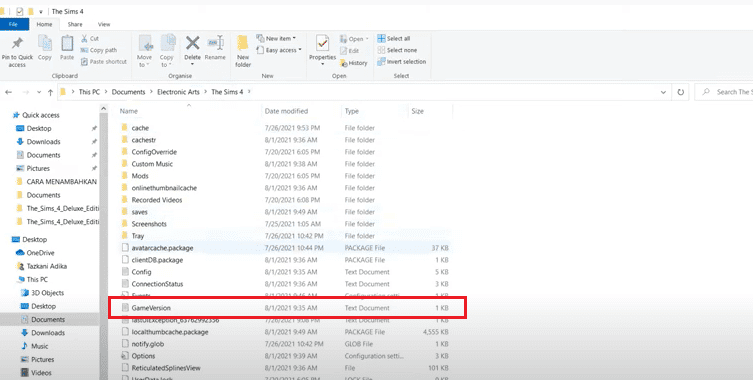
Метод 2: Онемогућите антивирусни програм (ако је применљиво)
Антивирусни софтвер треће стране на вашем рачунару може бити један од примарних разлога зашто наилазите на то да Симс 4 не може да покрене садржај ваших корисничких података. Антивирусни софтвер функционише тако што блокира сваку потенцијално опасну претњу вашем систему. Ако открије Тхе Симс 4 инсталиран на вашем рачунару као претњу, може блокирати његово покретање, а тиме и грешку. У том случају, саветује се да привремено онемогућите програм, ако је применљиво. Можете проћи кроз наш водич о томе како привремено онемогућити антивирусни програм у оперативном систему Виндовс 10 и безбедно испробати метод.
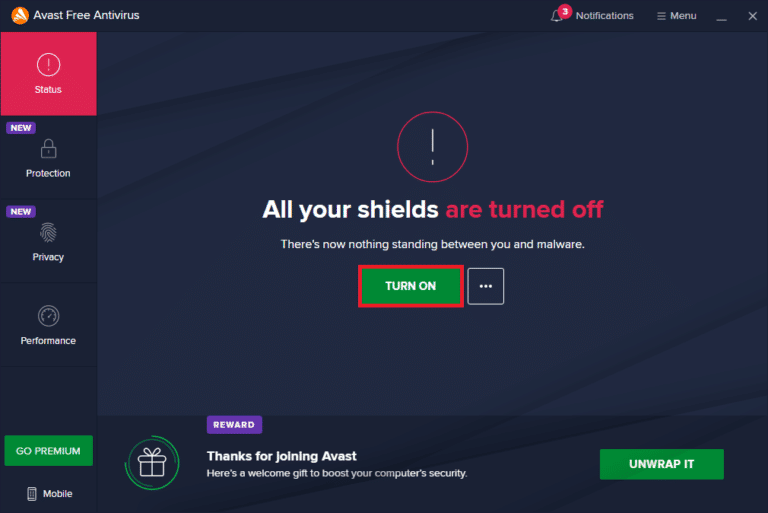
Метод 3: Онемогућите Виндовс заштитни зид (не препоручује се)
Ако вам горња метода не помогне да Симс 4 не може да поставља садржај јер је креиран са новијом верзијом, можете покушати да онемогућите Виндовс заштитни зид на рачунару. Заштитни зид Виндовс Дефендер штити од вируса и малвера који могу угрозити ваше податке и систем. Иако се не препоручује да онемогућите Виндовс заштитни зид јер може учинити ваш систем рањивим и подложним вирусима, можете покушати да га привремено онемогућите да бисте проверили да ли је то специфичан узрок проблема. Наш водич о томе како да онемогућите заштитни зид Виндовс 10 помоћи ће вам да испробате овај метод са највећом безбедношћу.
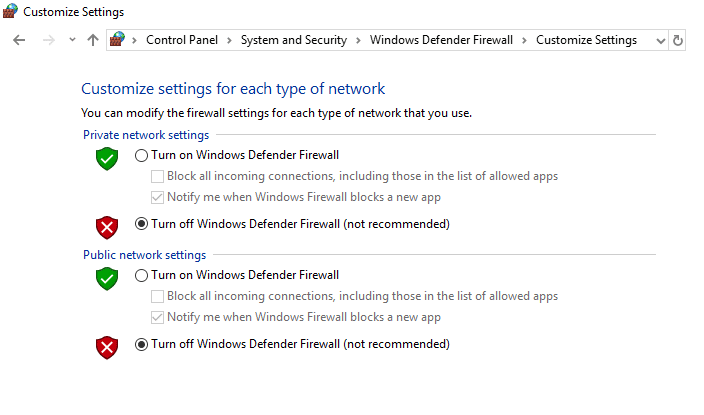
Метод 4: Поправите игру Симс 4
Поред свих других фактора, оштећене датотеке игара такође могу бити фактор окидања да Симс 4 не може да покрене садржај ваших корисничких података. Дакле, можете покушати да поправите Тхе Симс 4 да бисте решили ову грешку из вашег Оригин клијента. Погледајте кораке у наставку за више:
1. Притисните тастер Виндовс, откуцајте Оригин и кликните на Опен.
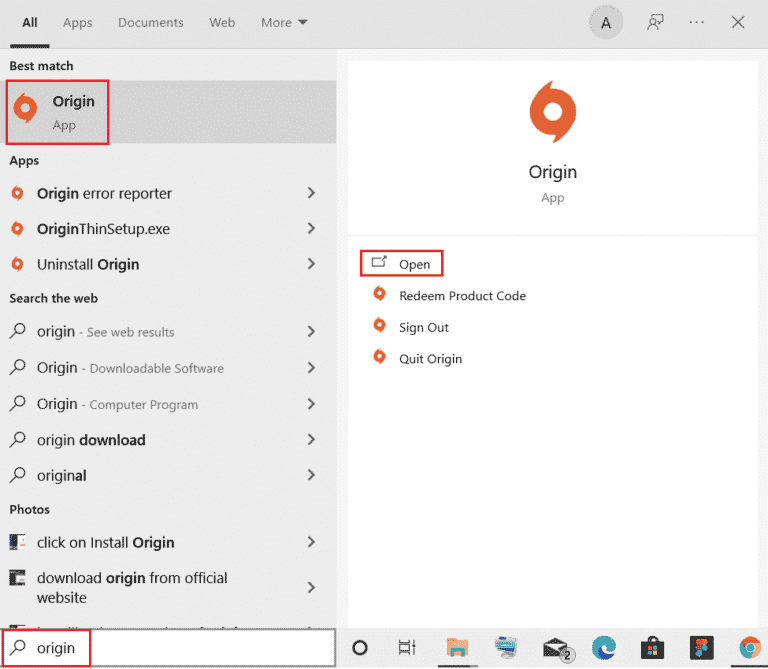
2. Сада изаберите Ми Гаме Либрари са леве табле.

3. Затим кликните десним тастером миша на игру Тхе Симс 4 да бисте отворили мени.
4. Изаберите Репаир Гаме из менија.
5. Пратите упутства на екрану да бисте довршили процес.
6. Коначно, поново покрените рачунар и поново покрените игру да проверите да ли је грешка у вашим корисничким подацима решена Симс 4 не може да покрене садржај.
Метод 5: Поново инсталирајте Тхе Симс 4Гаме
Последњи метод да се поправи Симс 4 не може да постави садржај јер је креиран са новијом верзијом укључује поновну инсталацију Тхе Симс4. Можете пратити кораке да га деинсталирате као што је наведено у наставку:
Напомена: Следећи кораци су за деинсталирање Тхе Симс 4 преко Оригин-а.
1. Покрените апликацију Оригин.
2. Кликните на опцију Ми Гаме Либрари.
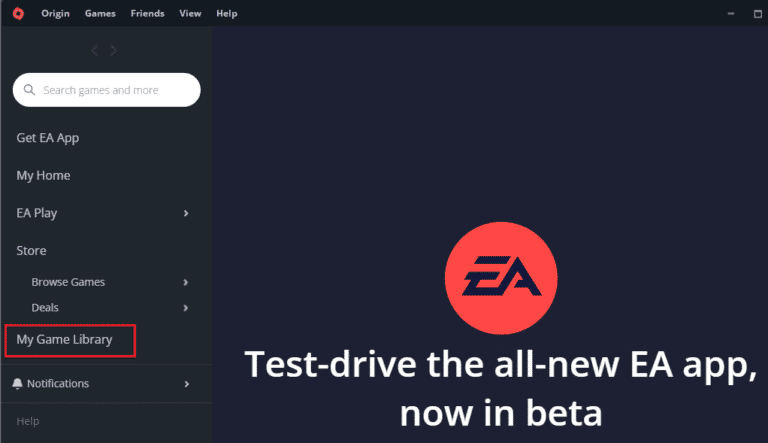
3. Сада, кликните десним тастером миша на Тхе Симс 4 и изаберите Деинсталирај.
4. Идите на путању у Филе Екплорер-у.
C:Program Files (x86)Origin Games
5. Изаберите фасциклу Симс 4 и притисните тастер Делете.
6. Поново идите на Оригин > Ми Гаме Либрари.
7. Кликните на плочицу Тхе Симс 4.
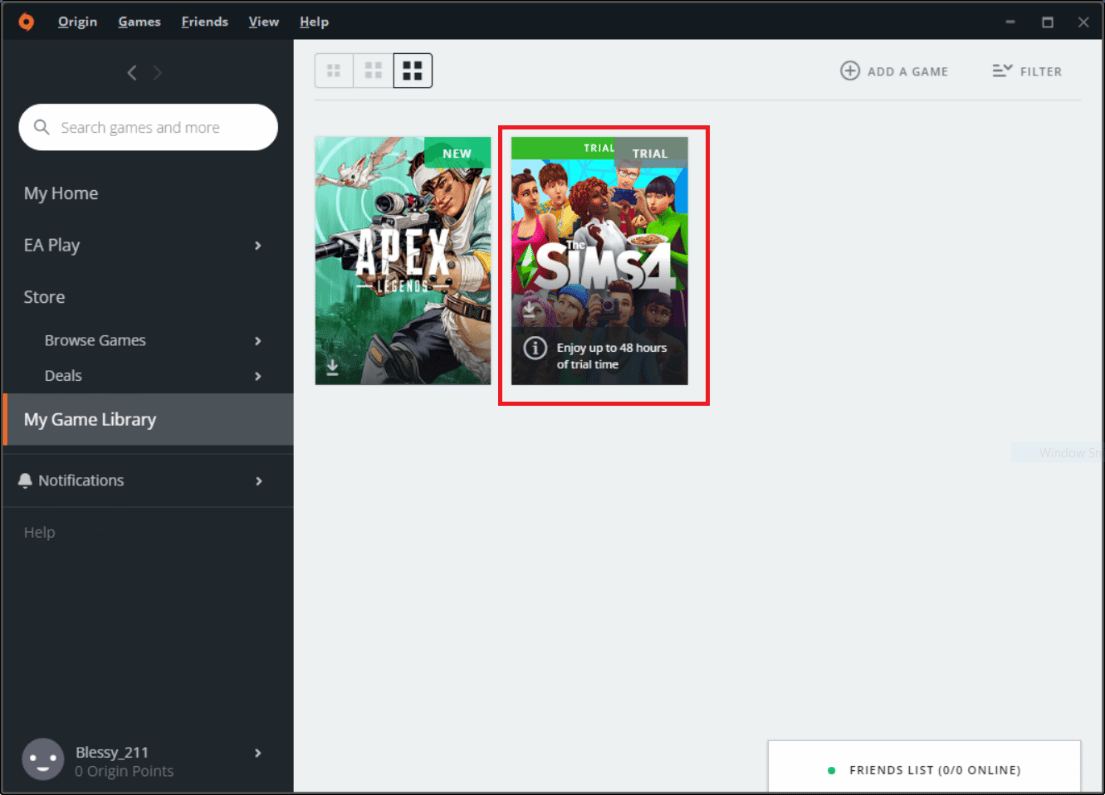
8. Затим кликните на дугме Преузми да бисте инсталирали игру.
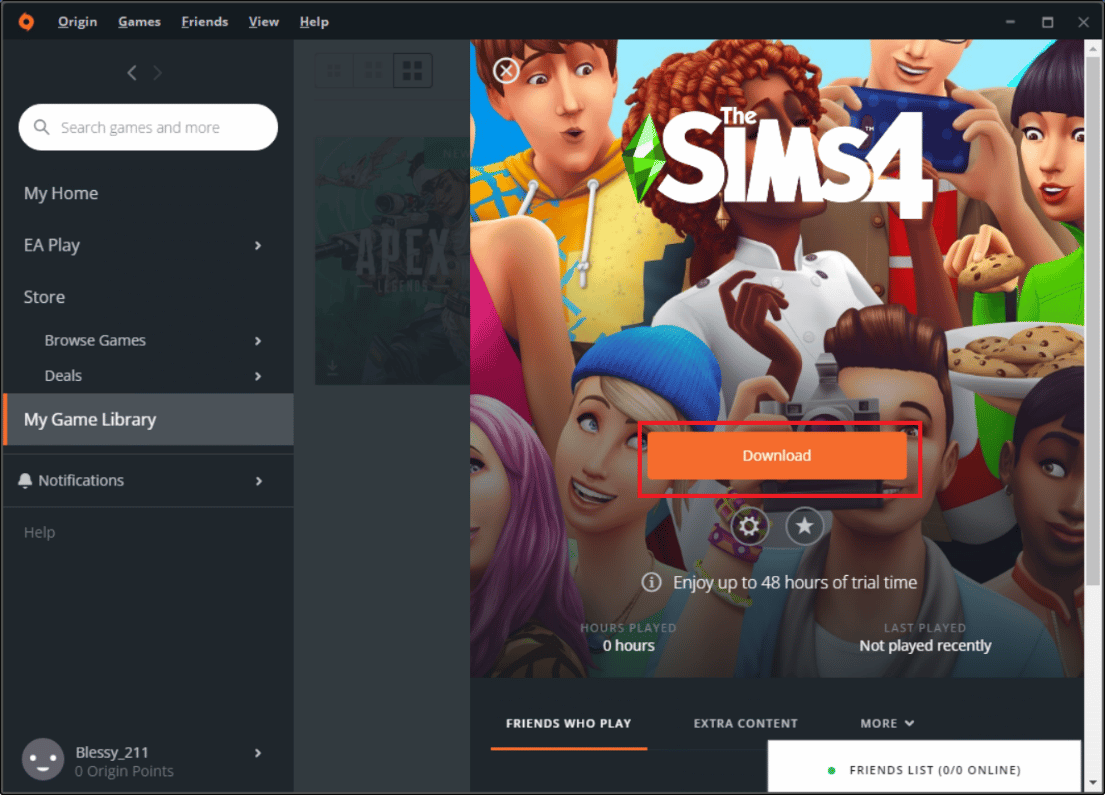
Често постављана питања (ФАК)
К1. Шта могу да урадим када Симс покаже грешку немогућност покретања?
Анс. Ако не можете да покренете Симс на свом уређају и приказује се да проблем није у могућности да покрене, онда је најбоља могућа радња у овом случају да га потпуно деинсталирате и затим поново инсталирате преко Оригин-а на вашем систему.
К2. Шта се дешава при ресетовању Симса?
Анс. Ако ресетујете Симс, он ће се вратити у стање за игру, али Симс се неће вратити на своје матично место. Све у свему, Симс остаје исти након ресетовања.
К3. Шта се дешава при поправљању Тхе Симс 4?
Анс. Приликом поправљања Тхе Симс 4, фајлови који су пронађени другачији и поново преузети након поређења између инсталираних датотека игре и датотека у Оригин-у. Такође, уноси у регистар се поправљају за игру у случају да су измењени или поправљени.
К4. Како се датотеке игара оштећују?
Анс. Датотеке игара се оштећују када се делимично сачувају или када се систем сруши када се датотеке преузимају.
К5. Како могу да ажурирам Симс 4?
Анс. Да бисте ажурирали Симс 4, можете покренути Оригин, а у Ми Гаме Либрари, можете кликнути десним тастером миша на Тхе Симс 4 и изабрати Упдате.
***
Надамо се да вам је наш документ пружио одговарајуће исправке које би вам могле помоћи да решите проблем који Симс 4 не може да покрене садржај вашег проблема са корисничким подацима. Ако вам је наш водич помогао да решите проблем, обавестите нас. Такође, ако имате питања или сугестије, можете оставити коментар испод, а ми ћемо вам се јавити.